Деактивирайте или активирайте Ctrl+Alt+Del в Windows 7

Всеки Потребител на Windows Той се персонализира себе си Компютър оборудван, както той вярва в ред, независимо дали е просто Темата на операционната система или промени в дизайн и Софтуер Това изисква някои по -напреднали познания за Windows (За да направите ръчни промени) или използване на трети страни Приложения.
Как можем да персонализираме екрана Ctrl+Alt+Del?
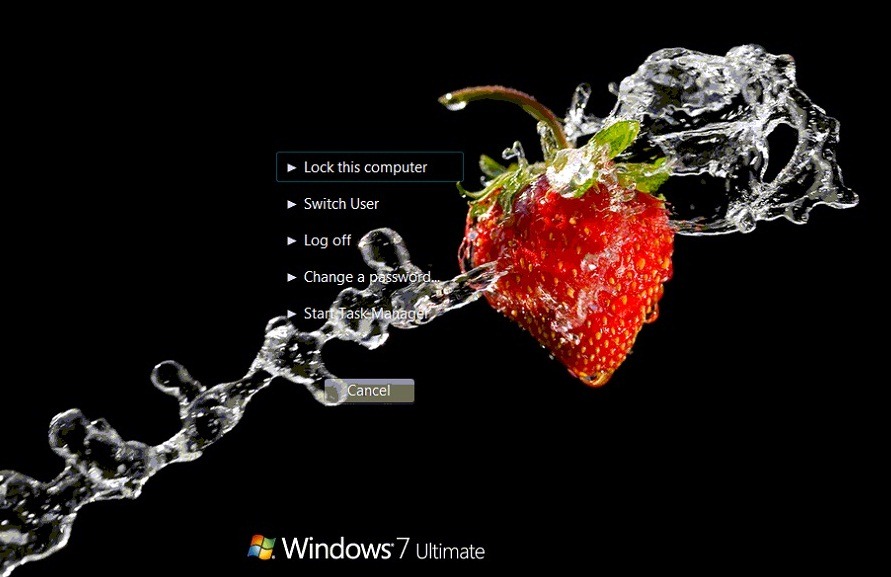
Ако сте Потребител на Windows 7 И вие искате Персонализирайте екрана Ctrl+Alt+Del на тази операционна система (екран, който се отваря, когато използваме Ctrl+Alt+Del Key Combination), можете да направите това от Редактор на местната групова политика (Валиден само за Професионални потребители на Windows 7, Windows 7 Ultimate или Windows 7 Enterprise; Windows 7 стартер и Windows 7 Home Premium нямат тази помощна програма), от Редактор на регистъра или много по -бързо (и без рискове), използвайки Tweak Ctrl+Alt+Del Options Tool.
Tweak Ctrl+Alt+Del Options Tool О приложение малък и преносим (не изисква инсталация), която помага на потребителите на Windows 7 SA Променете екрана Ctrl+Alt+Del чрез добавяне или премахване на опции.
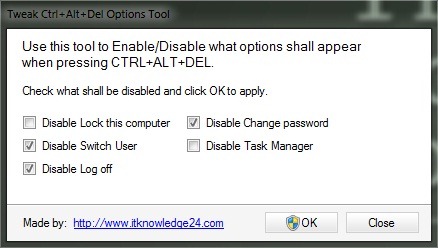
Например, ако не искате екрана Ctrl+Alt+да покаже опцията за промяна на потребителя (Превключване на потребителя), опцията за обозначаване на текущия потребител (Излезте) и опцията за промяна на паролите на потребителя (Променете парола) Всичко, което трябва да направите, е да отворите Tweak Ctrl+Alt+Del Options Tool и SA проверете Поръчва, които деактивират тези опции. След това щракнете върху Добре И затворете приложението. Екранът Ctrl+Alt+Del ще изглежда така:

Ако искате Определете опциите за анулиране, отворете приложението и Изключете командите за деактивиране.
Ако не искате да използвате приложение за промяна на екрана Ctrl+Alt+Del, можете да изключите опциите Ръководство От Редактор на местната групова политика (За да го отворя Gpedit.msc в Търсене-UL От Старт меню И дайте Въведете). Navigati Catre Конфигурация на потребителя > Административни шаблони > Система > Ctrl+Alt+Del Опции (ляв панел).
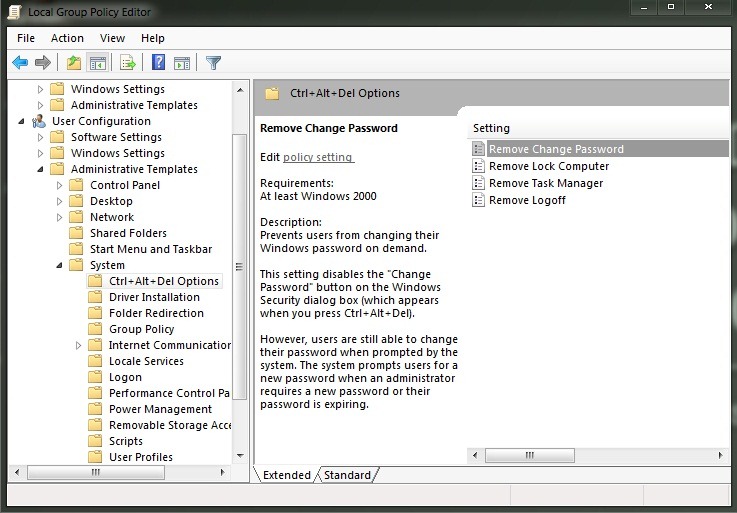
След това дайте двукратно щракване върху който и да е от Настройки от правото да го активирате (изберете Активиран и щракнете върху Добре). За дезактивиране дайте отново щракване двукратно върху настройката и изберете Не е конфигуриран или Деактивиран)
ЗАБЕЛЕЖКА: Tweak Ctrl+Alt+Del Options Tool също е съвместим с Windows Vista (не работи на XP).
Настройки за стелт - Деактивирайте или активирайте опциите на екрана CTRL+ALT+DEL в Windows 7
Деактивирайте или активирайте Ctrl+Alt+Del в Windows 7
Какво ново
Около Stealth
Страстен по технологиите, с удоволствие пиша за StealthSettings.com от 2006 година. Имам богат опит със системи за операционни: macOS, Windows и Linux, както и с езици за програмиране и платформи за блогове (WordPress) и за онлайн магазини (WooCommerce, Magento, PrestaShop).
Вижте всички публикации от StealthМоже също да се интересувате от...

